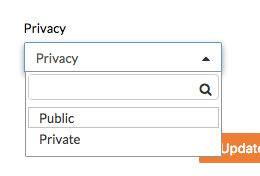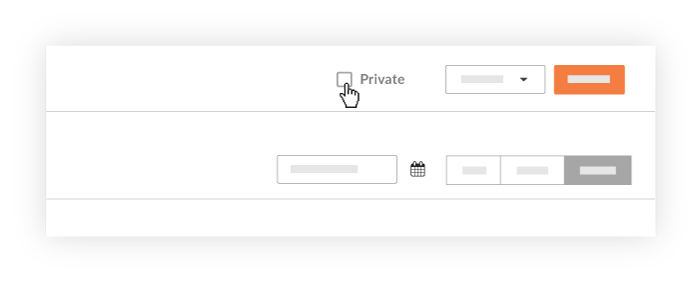Kann ich alle Fotos im Fotos-Tool des Projekts als 'Privat' markieren?
Antwort
Ja. Ein Benutzer mit der Berechtigung "Administration" für das Fotowerkzeug kann die Einstellungen des Fotowerkzeugs so konfigurieren, dass alle Fotos standardmäßig als "privat" gekennzeichnet werden (siehe unten "Konfigurieren des Fotowerkzeugs zum Kennzeichnen aller Fotos als privat"). Es gibt auch mehrere andere Optionen für die Kennzeichnung von Fotos als "Privat", die weiter unten beschrieben werden.
Konfigurieren Sie das Fotos-Tool, um alle Fotos als privat zu markieren
- Navigieren Sie zum Fotos-Tool des Projekts.
Dies zeigt die Fotoseite an. - Klicken Sie auf das Einstellungen konfigurieren
 Symbol.
Symbol.
Dies öffnet die Seite Fotoeinstellungen. - Setzen Sie ein Häkchen in das Feld Fotos, die in das Fotos-Tool hochgeladen werden, standardmäßig privat machen.
Hinweis: Dadurch werden bestehende öffentliche Fotos nicht privat. - Klicken Sie auf Aktualisieren.
Das System speichert die Einstellungsänderungen.